[视频]Win10如何关闭Windows Search服务禁用搜索功能
关于华胥引Win10如何关闭Windows Search服务禁用搜索功能,期待您的经验分享,你无异于雪中送炭,让我感激涕零
!
更新:2024-02-21 05:28:49头条经验
来自中华网https://www.china.com/的优秀用户电动车的那些事儿,于2017-09-25在生活百科知识平台总结分享了一篇关于“Win10如何关闭Windows Search服务禁用搜索功能直播”的经验,非常感谢电动车的那些事儿的辛苦付出,他总结的解决技巧方法及常用办法如下:
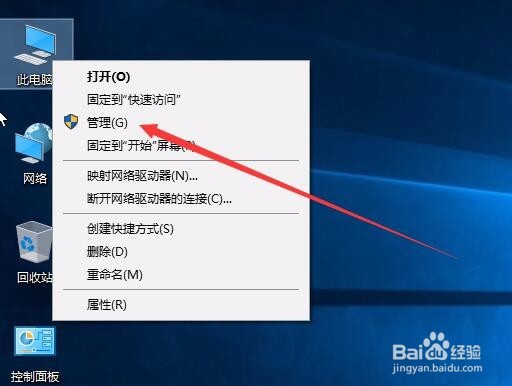 [图]2/6
[图]2/6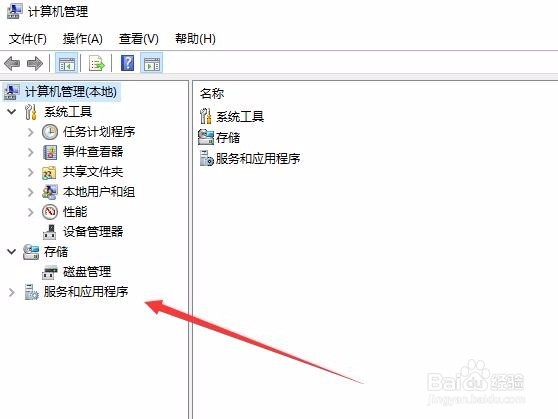 [图]3/6
[图]3/6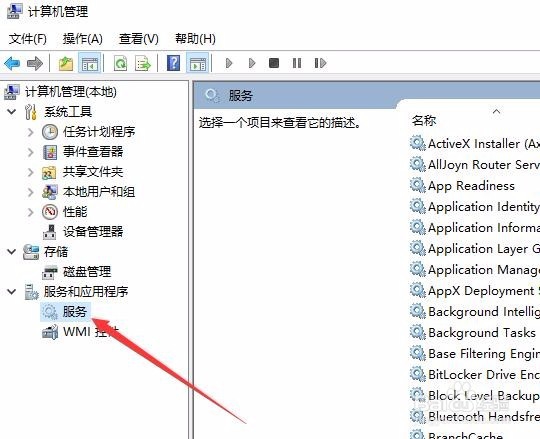 [图]4/6
[图]4/6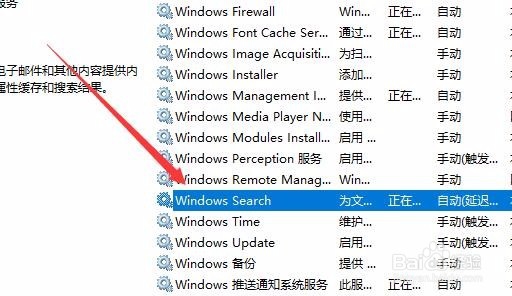 [图]5/6
[图]5/6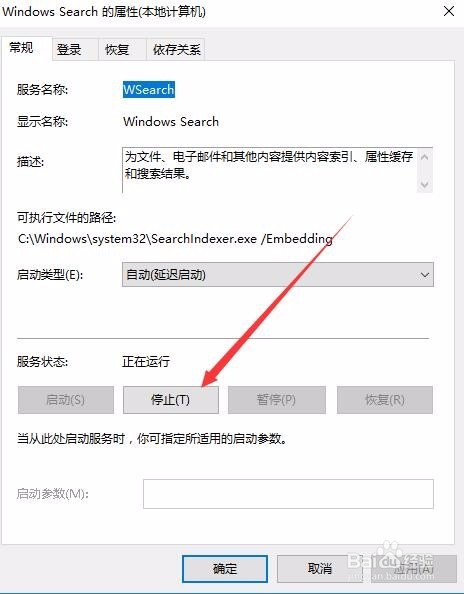 [图]6/6
[图]6/6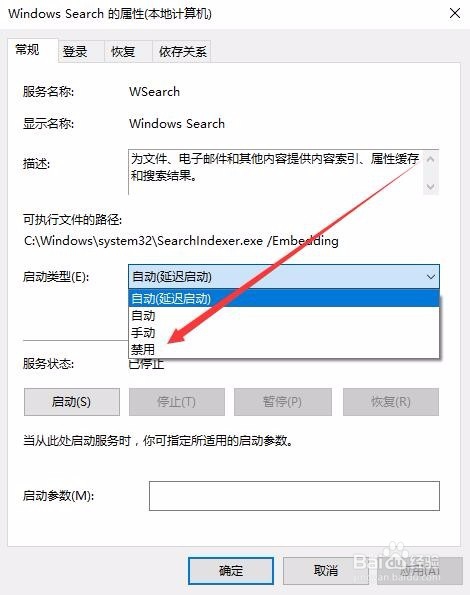 [图]
[图]
52157Windows10系统为方便我们搜索硬盘中的资料,为我们提供了Windows Search服务,通过该服务,我们可以快速的搜索到需要的文件,但现在大部分用户都在使用固态硬盘了,速度有了很大的提升,Windows Search不但没有明显的效果,还可能会对我们的硬盘有损害,这时我们可以考虑手工关闭Windows Search服务,下面我们就一起来看一下设置方法吧。
工具/原料
Windows10方法/步骤
1/6分步阅读在Windows10桌面上,右键点击“此电脑”图标,然后在弹出的菜单中选择“管理”菜单项
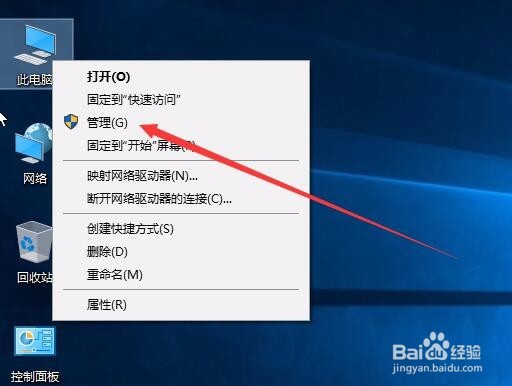 [图]2/6
[图]2/6这时会打开计算机管理窗口,在左侧找到“服务和应用程序”一项
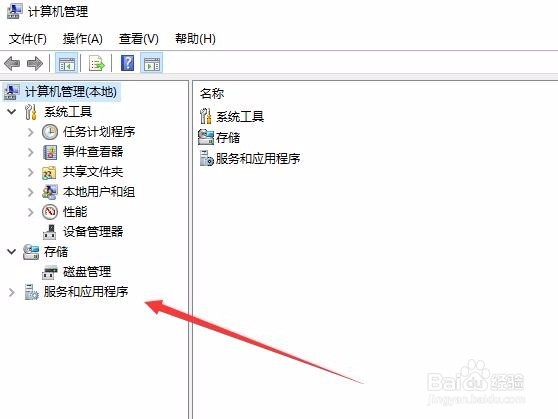 [图]3/6
[图]3/6点击“服务和应用程序”前的展开按钮,展开该菜单,然后点击其中的“服务”菜单项
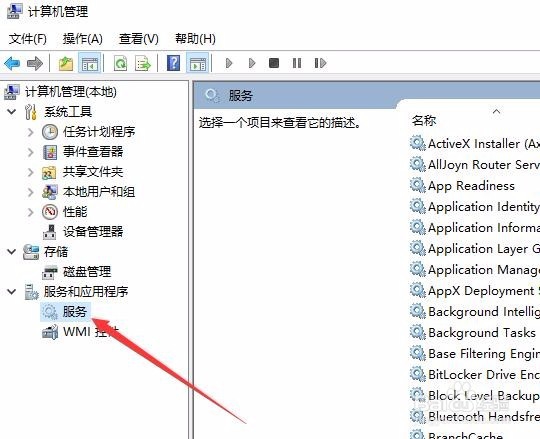 [图]4/6
[图]4/6在右侧窗口中可以找到“Windows Search”服务项
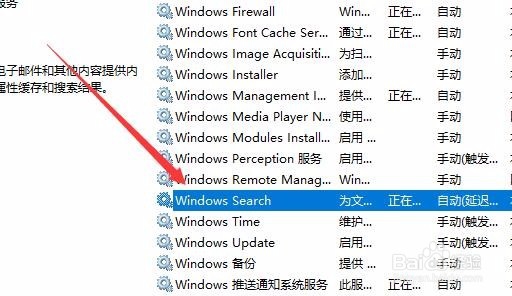 [图]5/6
[图]5/6双击Windows Search服务项后打开其属性窗口,在其属性窗口中点击“停止”按钮
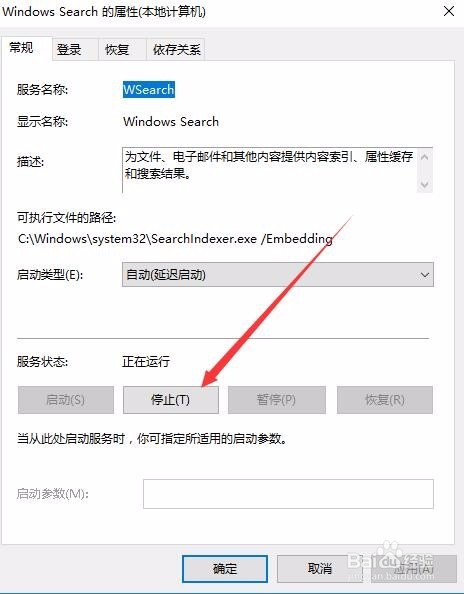 [图]6/6
[图]6/6然后点击启动类型下拉菜单,在弹出的下拉菜单中选择“禁用”菜单项
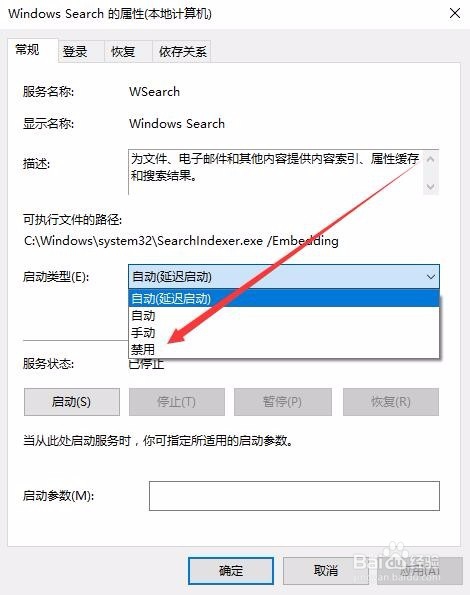 [图]
[图]时尚/美容经验推荐
- Q[视频]那里圣诞草莓蛋挞的做法
- Q该怎么怎样瘦腿才是最快方法
- Q关于朋友圈一条线是屏蔽了还是删除了
- Q求大家学生瘦脸的最快方法
- Q如何选择淑女怎样扎出小清新发型
- Q有多少如何瘦肚子:怎样快速瘦肚子
- Q是什么瑜伽入门动作图片教程
- Q怎么写怎样让脸变白
- Q说明牛仔阔腿裤搭配什么鞋
- Q精选领带打结详解
- Q怎么办正确的淡妆化妆步骤-怎样画淡妆
- Q请告诉下怎么是正确的洗脸方法
- Q关于牛仔阔腿裤搭配什么鞋
- Q如何中国护肤品十大品牌排行榜
- Q为什么说全球护肤品十大排名,买得起的大牌必须...
- Q有没有中国护肤品十大品牌排行榜
- Q如何选择夏天穿内衣很热怎么办
- Q什么情况女士黑色风衣搭配
- Q问大家全球十大护肤品排行榜,十款性价比高的...
- Q哪些怎样快速瘦肚子
- Q[视频]假如word字符间距怎么设置
- Q[视频]告知拼多多无门槛券怎么领
- Q留抵退税怎么计算
- Q[视频]如何在酷狗音乐里设置来电铃声
已有 37709 位经验达人注册
已帮助 199934 人解决了问题


